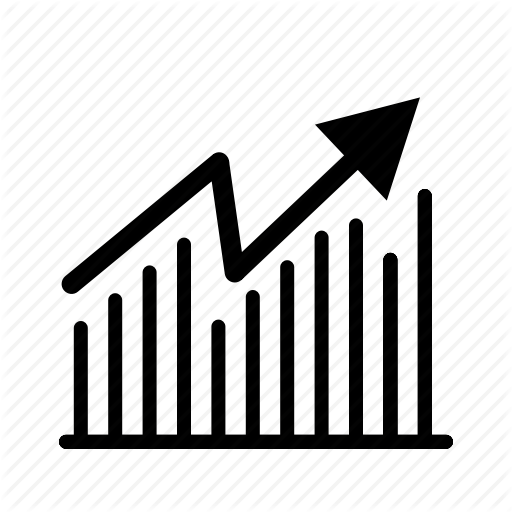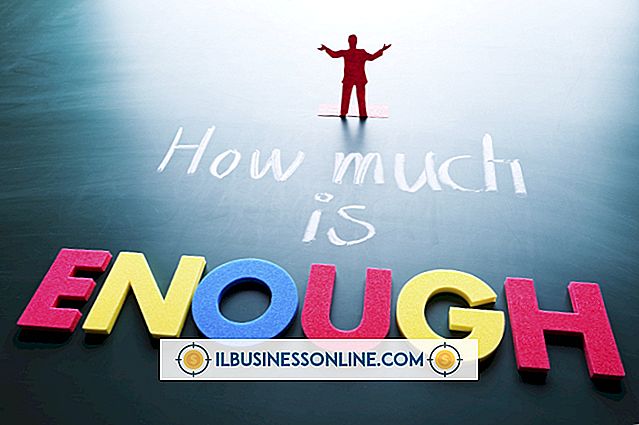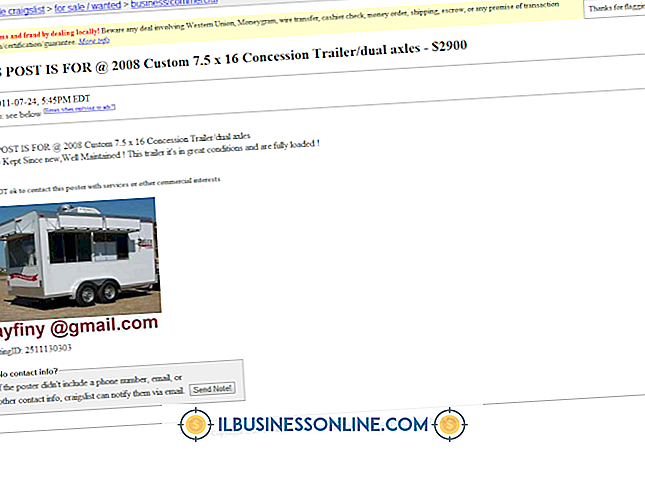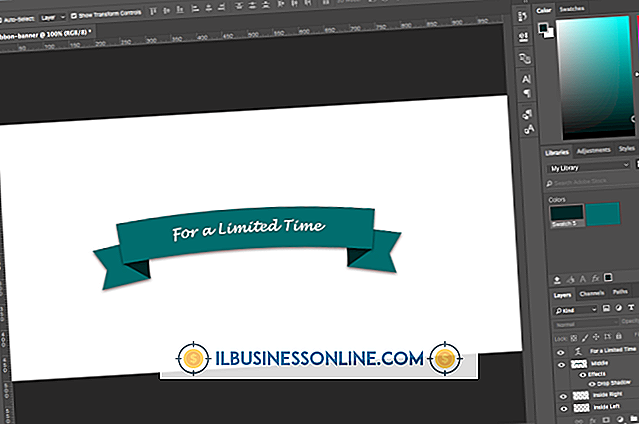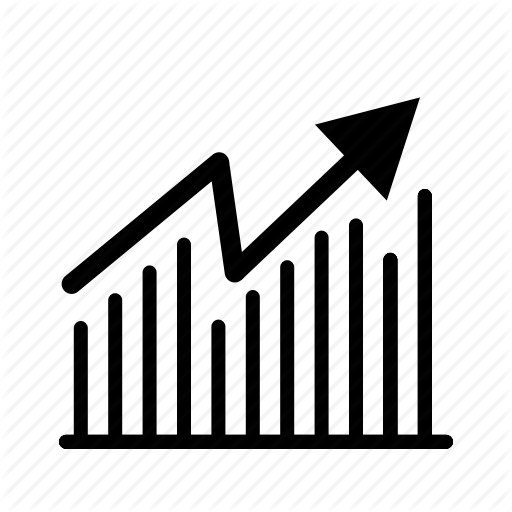एक्सएलएस फाइल को वर्ड में एक्सपोर्ट कैसे करें

चाहे आपने Microsoft Office स्थापित किया हो क्योंकि आपके कर्मचारियों ने पहले इसका उपयोग किया है, यह आपकी आवश्यकताओं को पूरा करता है या कॉर्पोरेट उत्पादकता के लिए सबसे अच्छा है, सूट को अधिकतम करने का एक तरीका यह है कि एक दूसरे के साथ शामिल कार्यक्रमों को कैसे देखें। उदाहरण के लिए, आपने एक एक्सेल स्प्रेडशीट का निर्माण किया है, उदाहरण के लिए, इसे फ़ाइल में आयात करके काम करने के लिए रखें, जिसमें एक्सटेंशन .xls में Office 2003 और पहले और .xlsx Office 2007 में और बाद में, Word दस्तावेज़ में होगा। यह पहले से मौजूद आंकड़ों, चार्ट और डेटा के अन्य संग्रह के साथ अपने वर्ड दस्तावेजों का बैकअप लेने का एक तरीका है, ताकि उन्हें स्क्रैच से फिर से खोले बिना।
1।
वर्ड लॉन्च करें। यदि आप एक मौजूदा दस्तावेज़ में XLS फ़ाइल आयात कर रहे हैं, जैसे कि एक वार्षिक रिपोर्ट, "फ़ाइल" टैब पर क्लिक करें, "ओपन" चुनें, फ़ाइल ब्राउज़ करें और डबल-क्लिक करें।
2।
"इन्सर्ट" टैब पर क्लिक करें। रिबन के बीच में छोटे "ऑब्जेक्ट" मेनू पर क्लिक करें, फिर ड्रॉप-डाउन मेनू से "ऑब्जेक्ट" पर क्लिक करें।
3।
"फ़ाइल से बनाएँ" टैब पर क्लिक करें, फिर "ब्राउज़ करें" बटन पर क्लिक करें और आयात करने के लिए एक्सएलएस फ़ाइल पर नेविगेट करें।
4।
आपके नेटवर्क या कंप्यूटर पर मौजूद एक्सएलएस फ़ाइल को डबल-क्लिक करें, फिर ऑब्जेक्ट विंडो को बंद करने के लिए "ओके" बटन पर क्लिक करें और एक्सएलएस फ़ाइल के साथ आयात किए गए वर्ड दस्तावेज़ पर वापस लौटें।
5।
फ़ाइल टैब पर क्लिक करें और "इस रूप में सहेजें" का चयन करें। यदि आपने नए वर्ड डॉक्यूमेंट में एक्सएलएस फ़ाइल आयात की है, तो फ़ाइल को शीर्षक दें, इसे सहेजने के लिए जगह चुनें और "सहेजें" बटन पर क्लिक करें। यदि आपने XLS फाइल को किसी मौजूदा वर्ड डॉक्यूमेंट में इम्पोर्ट किया है, तो फाइल को बिना फाइल को संरक्षित करने के लिए एक नया नाम या वर्जन नंबर दें और "सेव" बटन पर क्लिक करें।
टिप
- एक बार जब आपने XLS फ़ाइल आयात कर ली, तो यह स्थिर नहीं है। Word और Excel, Office में कई विशेषताओं को साझा करते हैं, इसलिए यदि आप आयातित फ़ाइल में डबल-क्लिक करते हैं, तो आप परिवर्तन कर सकते हैं जैसे सेल वर्णों को फिर से लिखना या स्वरूपण करना कि फ़ॉन्ट, आकार और स्थिति कैसे दिखाई देती है। आयातित स्प्रेडशीट पर डबल-क्लिक करने से वर्ड विंडो के भीतर एक Microsoft Excel विंडो खुलेगी। आपके द्वारा अपने परिवर्तन किए जाने के बाद, एक्सेल विंडो को बंद करने और आयातित दस्तावेज़ पर आपके परिवर्तन देखने के लिए बस सफेद वर्ड दस्तावेज़ की पृष्ठभूमि पर कहीं भी डबल-क्लिक करें।